Scopri i 4 migliori convertitori offline e online da SWF a FLV su Windows e Mac
Attualmente sto cercando una soluzione per caricare i miei file SWF su siti di condivisione video come Youtube, Facebook, MySpace e altri. Potete aiutarmi a trovare il modo più rapido per risolvere questo problema?
Questo problema è comune, soprattutto se il tuo video ha l'estensione del file .swf. Tuttavia, questo formato è comune sul Web, ma la condivisione del file sulla piattaforma di condivisione video non funziona. Inoltre, se vuoi condividere i tuoi file SWF, devi convertire il formato in uno molto supportato come FLV. Con quello, vediamo offline le quattro gemme nascoste e convertitori online da SWF a FLV puoi usare leggendo questo articolo.
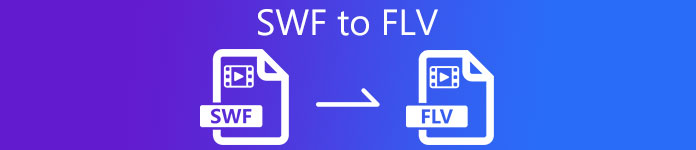
Parte 1. Converti SWF in FLV online gratuitamente con il convertitore video gratuito FVC online
Convertitore video gratuito FVC online è il convertitore video senza precedenti che puoi utilizzare per convertire SWF in FLV online gratuitamente. Questo strumento web è specializzato nella conversione del file in un nuovo formato senza scaricare lo strumento sul desktop. Oltre alla sua capacità di conversione, puoi anche modificare le specifiche video e audio in base alle tue esigenze. Vuoi sapere come utilizzare questo convertitore web leggero? Quindi copia i passaggi scritti di seguito.
Passo 1. Fai clic su questo collegamento per aprire una nuova scheda che ti indirizzerà alla pagina Web ufficiale del Convertitore video gratuito FVC online.
Passo 2. Sul sito Web, fare clic su Aggiungi file da convertire, quindi verrà visualizzata una cartella del computer; selezionare il file .swf e premere Aperto.
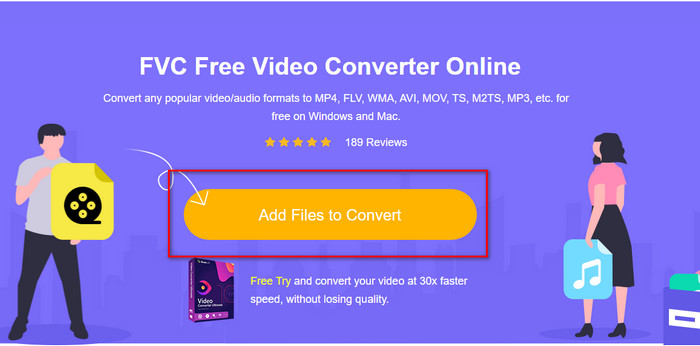
Passaggio 3. Dopo aver inserito il file, sotto la setlist, scegli il formato FLV.
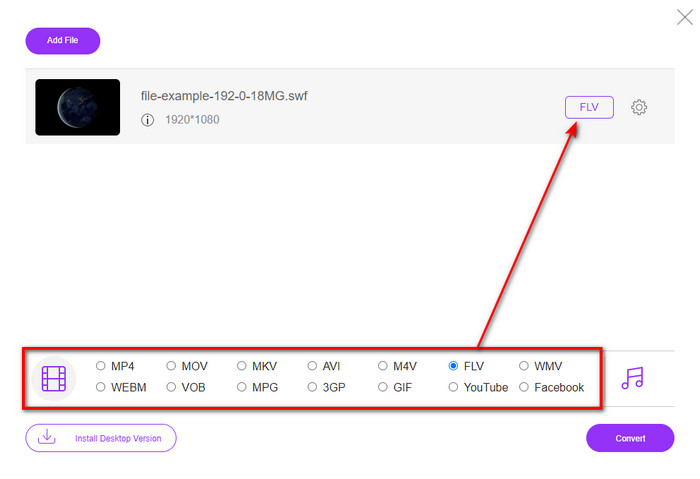
Per modificare le specifiche video e audio, fare clic su Ingranaggio pulsante.
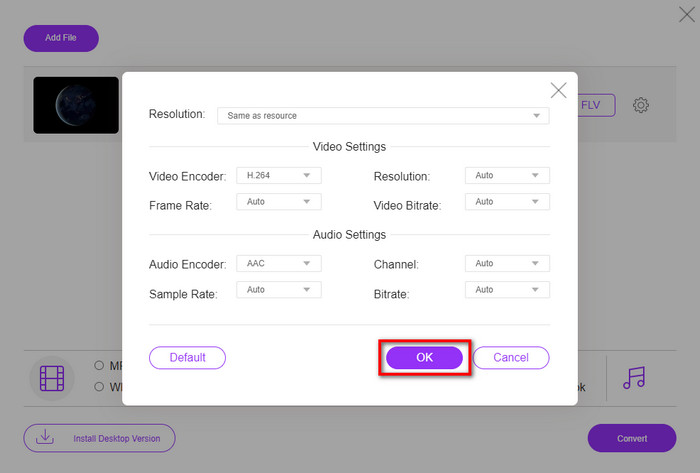
Passaggio 4. Per iniziare il processo di conversione, fare clic su Convertire pulsante.

Parte 2. Converti SWF in FLV con FFmpeg
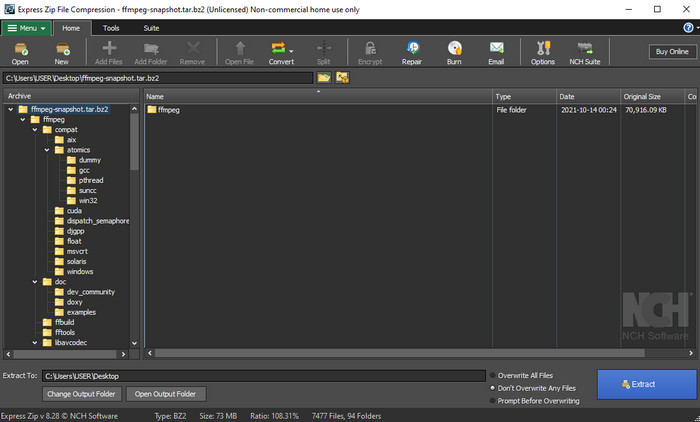
FFmpeg ha un'interfaccia e un comando unici per convertire SWF in FLV-free. Se conosci questo convertitore, sai già come usarlo; tuttavia, non tutti lo sanno. Una breve spiegazione, questo convertitore non è il tipico convertitore video che è già stato utilizzato sul Web o scaricato. Invece di usare un pulsante per comandare, avrai bisogno di un prompt per controllare questo convertitore.
Passo 1. Scarica il convertitore FFmpeg sul tuo disco, quindi aprilo.
Passo 2. Sul tuo computer, apri il prompt dei comandi.
Passaggio 3. Naviga nella cartella del tuo file SWF su CMD, quindi inseriscilo. Copia questo comando e inseriscilo nel prompt dei comandi ffmpeg -i input.swf -vn -ar 44100 -ac 2 -b:a 192k output.flv e premi accedere affinché il processo abbia inizio.
Parte 3. Converti SWF in FLV in Flash
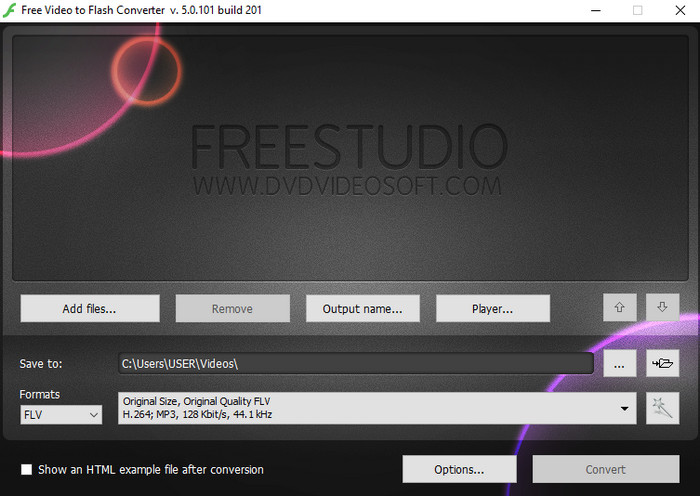
Convertitore da video a flash gratuito è gratuito per scaricare il convertitore su Windows. Questo convertitore ha due formati tra cui puoi scegliere. Serve solo per convertire file in formato FLV o SWF. Quindi, se stai cercando di convertire i tuoi file SWF in AVI, MP4, MOV, MKV e altro, non puoi farlo qui. Impariamo come convertire SWF in FLV in Flash senza più indugio.
Passo 1. Scarica il software ufficiale di Flash Converter sul tuo Windows ed esegui l'applicazione.
Passo 2. Colpire il Aggiungere i file per caricare il file sul convertitore. Quindi premere Formati, cerca il FLVe puoi anche scegliere la qualità.
Passaggio 3. Avvia la conversione facendo clic su Convertire pulsante in basso a destra dell'interfaccia.
Parte 4. Come convertire SWF in FLV con l'aiuto del miglior convertitore SWF su Windows e Mac
Non sei ancora soddisfatto dei primi tre convertitori da SWF a FLV online e offline presentati sopra? In tal caso, prova a utilizzare il FVC Video Converter Ultimate. Questo convertitore supera le aspettative di ogni cliente, in particolare la velocità del processo di conversione fornito da questo strumento. Oltre alla sua fenomenale conversione, ha anche funzionalità di editing avanzate per migliorare il tuo video e Toolbox per altri scopi. Inoltre, i passaggi della guida elencati di seguito promettono il successo di 101% nella conversione del file.
Passo 1. Prima di utilizzare lo strumento, è necessario scaricarlo sull'unità Windows e Mac, seguire il processo di installazione dello strumento ed eseguirlo.
Download gratuitoPer Windows 7 o versioni successiveDownload sicuro
Download gratuitoPer MacOS 10.7 o versioni successiveDownload sicuro
Passo 2. Una volta eseguito sul tuo sistema, fai clic su Aggiungere i file per caricare i file SWF che desideri convertire.
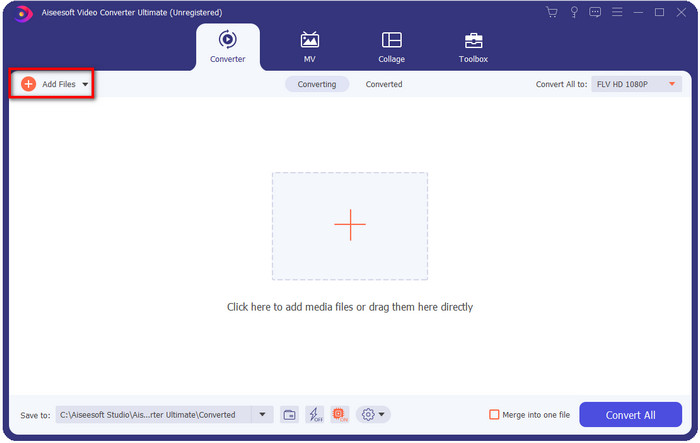
Passaggio 3. Clicca il Converti tutto in opzione e scegli il file FLV formato. Puoi anche selezionare la qualità per l'alta definizione o mantenere la versione originale.

Se vuoi migliorare ulteriormente l'output video, fai clic su bacchetta pulsante. Ti condurrà alle diverse modifiche che puoi eseguire, ad esempio Ritaglia, Ruota, Aggiungi effetti, Sottotitoli, Audio, e Filigrana. Per salvare le modifiche apportate, fai clic su ok.
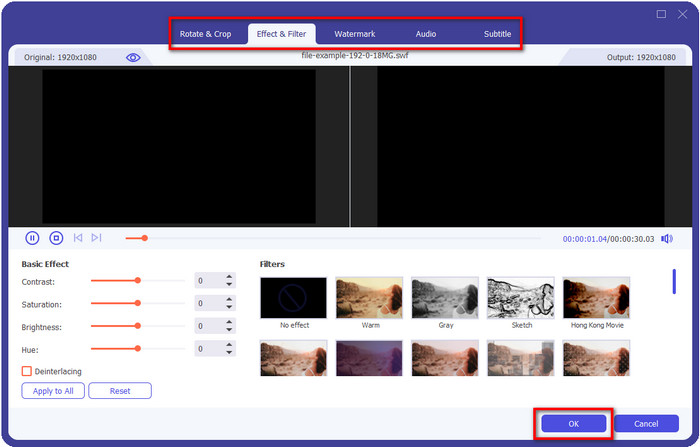
Passaggio 4. Clic Converti tutto e il processo avrà inizio. Ci vorrà solo molto tempo per convertire SWF in FLV; una cartella apparirà sullo schermo con il file FLV dopo la conversione.
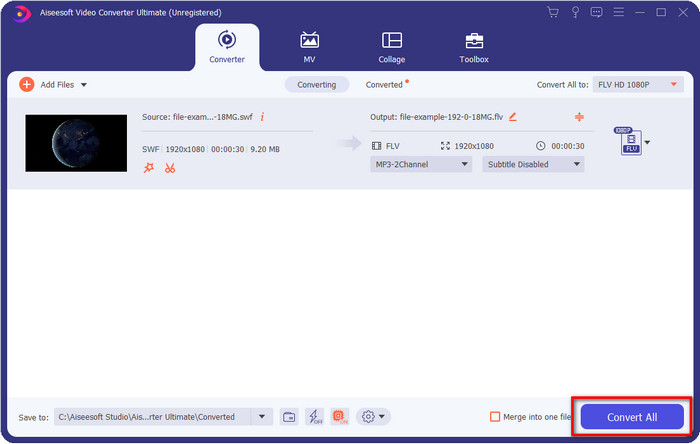
Parte 5. Conoscenza estesa di SWF e FLV
ShockWave File o SWF è un formato Adobe, ma Macromedia lo ha creato. È noto per mantenere animazioni e suoni basati su vettori utilizzati sul Web. Inoltre, poiché si tratta di una base vettoriale, puoi facilmente regolare il ridimensionamento grafico per adattarlo o ingrandirlo. Oltre all'animazione vettoriale, le dimensioni del file sono così ridotte da caricare il video più velocemente anche se hai una connessione Internet lenta. Ma il formato non è supportato se desideri condividerli sulle piattaforme di condivisione video.
Sebbene FLV sia anche sotto Adobe, questo formato è migliore di SWF. FLV o FlashVideo Format è il formato video standard sulla maggior parte dei siti web. Questo formato può contenere due diversi codec destinati a video e audio. E proprio come il file SWF, questo formato è piccolo per caricare il file più velocemente sul web; una volta scaricato il file FLV sul tuo disco, puoi riprodurlo sul tuo lettore multimediale anche se non è ancora completo.
Sarebbe utile se convertissi il file SWF in FLV perché il file SWF ha molte imperfezioni che puoi trovare nel formato FLV. Soprattutto se il file video è lungo, poiché solo .swf può contenere un frame al secondo limitato, ci sarà la possibilità che tu non possa usarlo. Ma FLV può contenere facilmente video lunghi. Inoltre, se vuoi concentrarti sulla qualità, FLV ha una qualità migliore rispetto a SWF.
Parte 6. Domande frequenti sulla conversione da SWF a FLV
Il file SWF supporta la trasparenza?
Come PNG e GIF, questo formato supporta anche la scala di grigi con colori reali o assegna un colore per renderlo trasparente.
Dove posso guardare i video SWF?
Per ora, non puoi guardare i file SWF sul tuo lettore multimediale predefinito perché non è supportato. Tuttavia, puoi fare clic su questo link e saperne di più sul I 4 migliori lettori multimediali SWF su Windows o Mac.
Posso salvare il .swf del mio telefono?
È possibile salvare i file SWF sul telefono, ma non riprodurli sul lettore multimediale locale. Perché questo formato non è per la compatibilità del telefono ma per il web. Quindi, se scarichi un file con questa estensione, aspettati di non poterlo utilizzare; tuttavia, puoi convertirlo in un formato riproducibile come MP4 sul tuo telefono.
Conclusione
Questo articolo rimuove le gemme di conversione che puoi utilizzare per convertire SWF in FLV senza degradare la qualità del SWF. Quando abbiamo raccolto tutti questi convertitori, lo abbiamo scoperto FVC Video Converter Ultimate è la gemma nascosta che stai cercando in questo problema. Fornisce l'output più fenomenale e il processo di conversione più rapido rispetto a tutti gli strumenti citati. E ora devi scegliere il tesoro che vuoi utilizzare nel tuo problema di conversione scaricando o accedendo allo strumento sul web.



 Video Converter Ultimate
Video Converter Ultimate Screen Recorder
Screen Recorder


